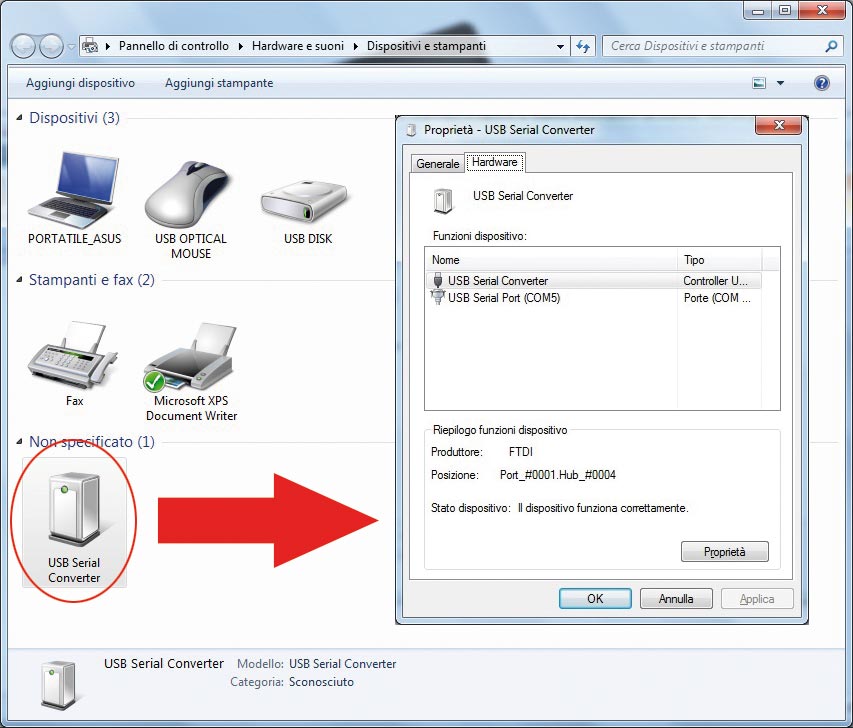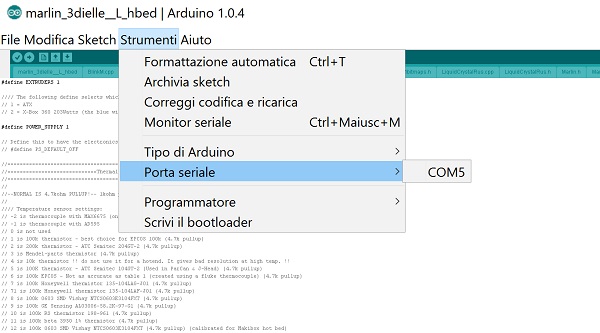Firmware
Aggiornamento stampante 3D 3Dielle kit e 3Dielle Deluxe
Aggiornamento 3Dielle kit
Requisiti di sistema:
-Windows 7-8-10
-Connessione a Internet
Per poter installare il firmware è necessario collegare l'arduino al pc con il cavo usb in dotatazione
Una volta collegato l'arduino al pc, Windows installerà in automatico il driver FTDI corretto creando una nuova porta seriale virtuale.
Il numero della porta virtuale dipende da quante porte seriali sia reali che virtuali sono già state installate.
Scaricare l'IDE di arduino dal sito ufficiale http://downloads.arduino.cc/arduino-1.0.4-windows.zip ed installarla sul proprio PC. NB se Windows non dovesse trovare il driver FTDI lo potete trovare nella cartella drivers dell'IDE di arduino.
Scaricare il firmware Marlin per la vostra versione di 3Dielle ai seguenti link
Versione unica
Versione L-M-S https://www.thinkyhead.com/_marlin/
Configurare il firmware con i parametri della propria versione di 3Dielle:
Selezionare strumenti, tipo di Arduino, Arduino Mega 2560
Selezionare la porta Com corretta
Cliccare sulla freccia per caricare il firmware dentro all'Arduino
Attendere fino a quando non apparirà il messaggio caricamento completato
Aggiornamento 3Dielle Deluxe
Requisiti di sistema: Wind. 8 o superiore
Scaricare e configurare il pacchetto
https://www.thinkyhead.com/_marlin/
Decomprimere il pacchetto
Scaricare ed installare arduino IDE https://www.arduino.cc/en/software
Compilare il pacchetto scaricato in precedenza (fare riferimento alla guida ufficiale https://www.arduino.cc/en/Guide)
Collegare al pc la stampante con un cavo usb maschio maschio e una volta collegata al pc, Windows, installerà in automatico il driver FTDI corretto creando una nuova porta seriale virtuale.
Il numero della porta virtuale dipende da quante porte seriali, sia reali che virtuali, sono già state installate. Caricare il firmware
---Metodo due--- Utilizzo di xloader
Scaricare Xloader https://github.com/xinabox/xLoader/releases
Aprire Xloder e selezionare dal menù a tendina Device "Mega(ATMEGA2560)" la porta COM corretta per il vostro PC e poi selezionare il file .HEX all'interno della cartella scaricata e cliccare su upload. Attendere il completamento dell'operazione
Aggiornamento MiniZeus
Decomprimere il pacchetto
Collegare al pc la stampante con un cavo usb in dotazione e una volta collegata al pc, Windows, installerà in automatico il driver FTDI corretto creando una nuova porta seriale virtuale.
Il numero della porta virtuale dipende da quante porte seriali, sia reali che virtuali, sono già state installate.
Aprire Xloder e selezionare dal menù a tendina Device "Mega(ATMEGA2560)" la porta COM corretta per il vostro PC e poi selezionare il file .HEX all'interno della cartella scaricata e cliccare su upload. Attendere il completamento dell'operazione NB Il boudrate deve essere impostato a 115200 o 250000 in base al vostro pc.